Aggiungi il menu di scelta rapida Aggiungi al menu Start to Folder in Windows 7
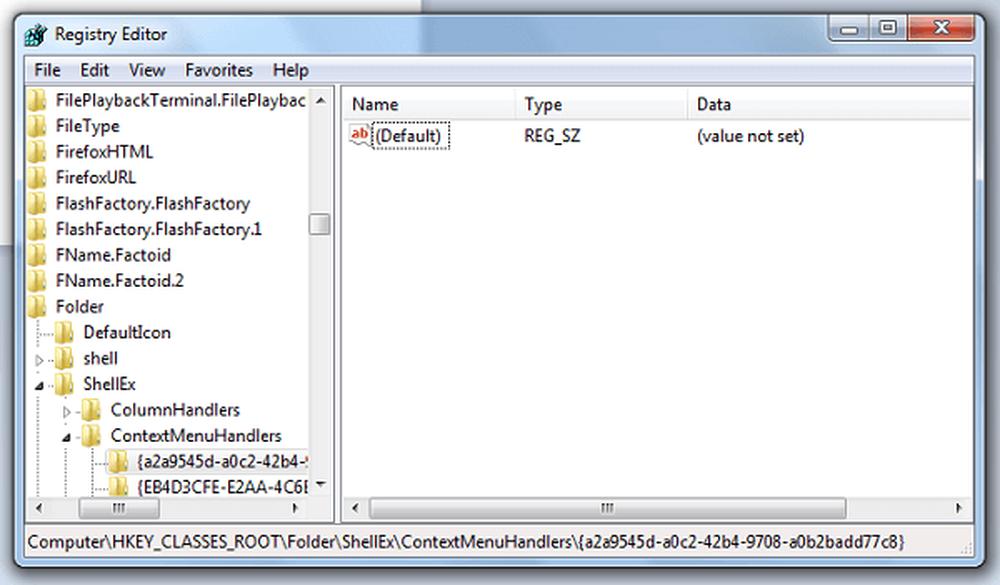
Puoi mettere scorciatoie per programmi e altri elementi nel menu Start o nella schermata iniziale aggiungendoli all'elenco "appuntato". Qualsiasi file exe del programma o una scorciatoia possono essere aggiunti alla schermata iniziale o al menu facendo clic con il pulsante destro del mouse sull'elemento e facendo clic 'Pin to Start Menu'. Tuttavia, non è possibile bloccare le cartelle nell'elenco bloccato. Questo può essere fastidioso a volte, non ti resta altra scelta che navigare tra le cartelle come al solito.
Con questa modifica del registro, puoi appuntare le tue cartelle nel menu di avvio direttamente dal menu di scelta rapida di Esplora risorse di Esplora risorse Windows 7. Per fare ciò, segui questo articolo.
Aggiungi il menu di scelta rapida Per iniziare dal menu alla cartella
Con questa modifica del registro, puoi appuntare le cartelle nel menu Start direttamente dal menu di scelta rapida di Esplora risorse.
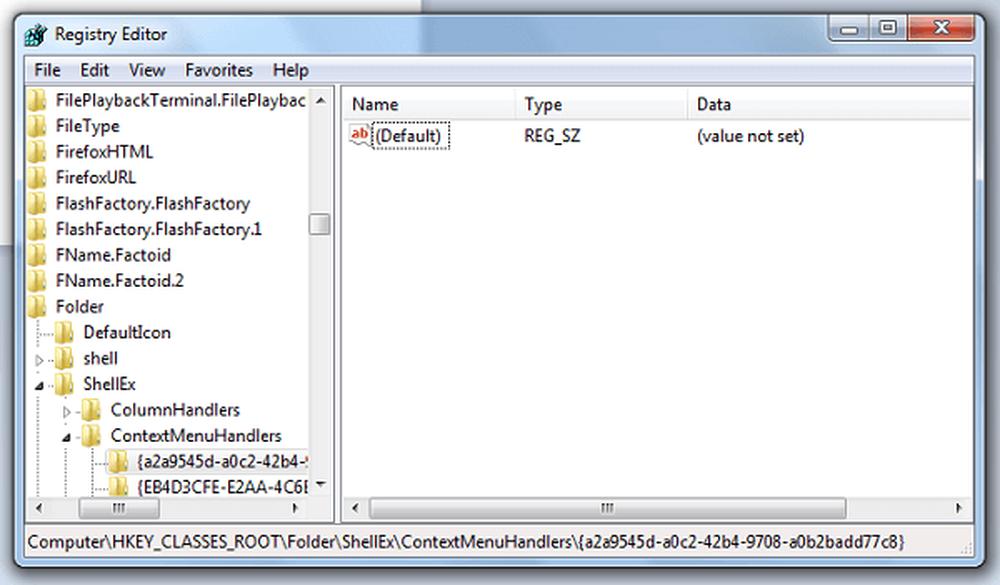
HKEY_CLASSES_ROOT \ Folder \ ShellEx \ ContextMenuHandlers
Creare una sottochiave e denominarla: a2a9545d-a0c2-42b4-9708-a0b2badd77c8
Esci dal registro.
Questo aggiungerà l'opzione Pin to Start Menu anche alle tue cartelle.
Riavviare explorer.exe o riavviare il computer Windows 7.
Per poter utilizzare Pin nella voce di menu di scelta rapida del menu Start, devi premere il tasto MAIUSC e quindi fare clic con il pulsante destro del mouse sulla cartella.

Questo thread del forum su come aggiungere una cartella al menu Start potrebbe interessarti.
In Windows 8, questa opzione per Pin per iniziare, esiste già per impostazione predefinita.



